
이번 챕터에서는 캐릭터의 얼굴을 만든다
이전 챕터와 같이 도안을 깔아준다

그후 평면을 만들어 얼굴을 만들 준비를 한다

버텍스를 삭제하고 미러를 넣어준다
이때 클리핑을 넣어준다

만약 투명하게 보고 싶다면 x-ray값을 조정해 준다


정면, 옆면을 맞춰준 뒤, 루프 커팅을 해준다
이때 Ctrl + R 단축키 + 원하는 커팅 숫자 를 단축키로 사용한다

중간 부분 버텍스는 필요 없기에 삭제 후


수축 -> 버텍스 슬라이드로 정리해 준다

눈을 둘러싸게 안쪽 버텍스를 조정한다

옆쪽도 동일하게 정리한다

최종 정리 모습

현재 진행 상태이다

턱을 만들기 위해 버텍스를 추가로 붙여준다

오른쪽 턱선도 정리해 준다

중간 중간 비어있는 버텍스를 넣어주며 F = 페이스 만들기로 채워준다

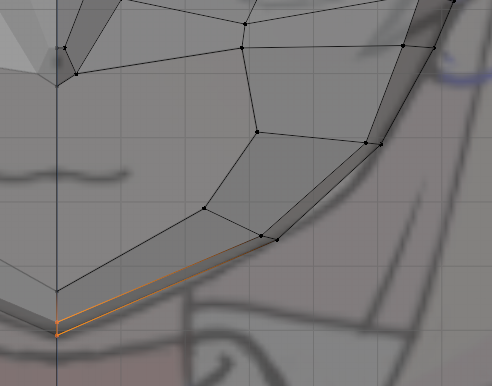
이때 이렇게 2개의 버텍스를 선택하고 F키를 누를시 비어있는 1방향의 부분으로 페이스가 채워진다

나머지 부분들도 동일하게 채워준다


그후 눈이 들어갈 부분에 돌출 - 정렬을 해준다
S - Y - 0


입부분도 동일하게 정리해 준다

이제 후두부를 만든다

앞서 늘려둔 버텍스를 한계치까지 이동시 이렇게 맞붙는다면 미러 - 클리핑이 들어가 있는 것이다

이를 조절해서 후두부 형태를 만들어 준다

머리 상단을 만들기 위해 버텍스를 추가해준다

후두부에 맞게 조절 후 면을 만들어 준다

엣지를 추가하여 형태를 맞춘 뒤, 빈 곳을 페이스로 채워준다

이전에 했던것 과 같이 필요에 따라 엣지를 추가하며 형태를 맞춰 준다


목부분을 만들기 위해서 원을 만들고 크기를 조절하여 머리까지 올려준다

E키로 돌출을 시킨 뒤 엣지를 만들어 형태를 만들어 준다

페이스 만들기, 격자 채우기를 통해 빈 부분을 연결해 줌

이 상태에서 페이스 오리엔테이션을 보면 면이 뒤집어져 있음

외부 재계산을 통해 정렬해줌

귀를 만들기 위한 공간을 페이스 제거로 만들어 줌

선택 부분만 보이기 이후 돌출로 형태를 잡아줌

이후 버텍스 합병, 페이스 채우기, 돌출로 형태를 잡아줌
'공부 > 블랜더' 카테고리의 다른 글
| 블렌더 - 블렌더로 애니 그림체 캐릭터를 만들어보자! C3 캐릭터 머리 만들기 - 혀, 입 모델링 (0) | 2025.02.26 |
|---|---|
| 블렌더 - 블렌더로 애니 그림체 캐릭터를 만들어보자! C3 캐릭터 머리 만들기 - 눈만들기 (0) | 2025.02.26 |
| 블렌더 - 블렌더로 애니 그림체 캐릭터를 만들어보자! C3 캐릭터 머리 만들기 - 눈썹 만들기 (0) | 2025.02.26 |
| 블렌더 - 블렌더로 애니 그림체 캐릭터를 만들어보자! C2 (0) | 2025.02.21 |
| 블렌더 공부 - 조작법, 단축키 (0) | 2025.02.20 |



